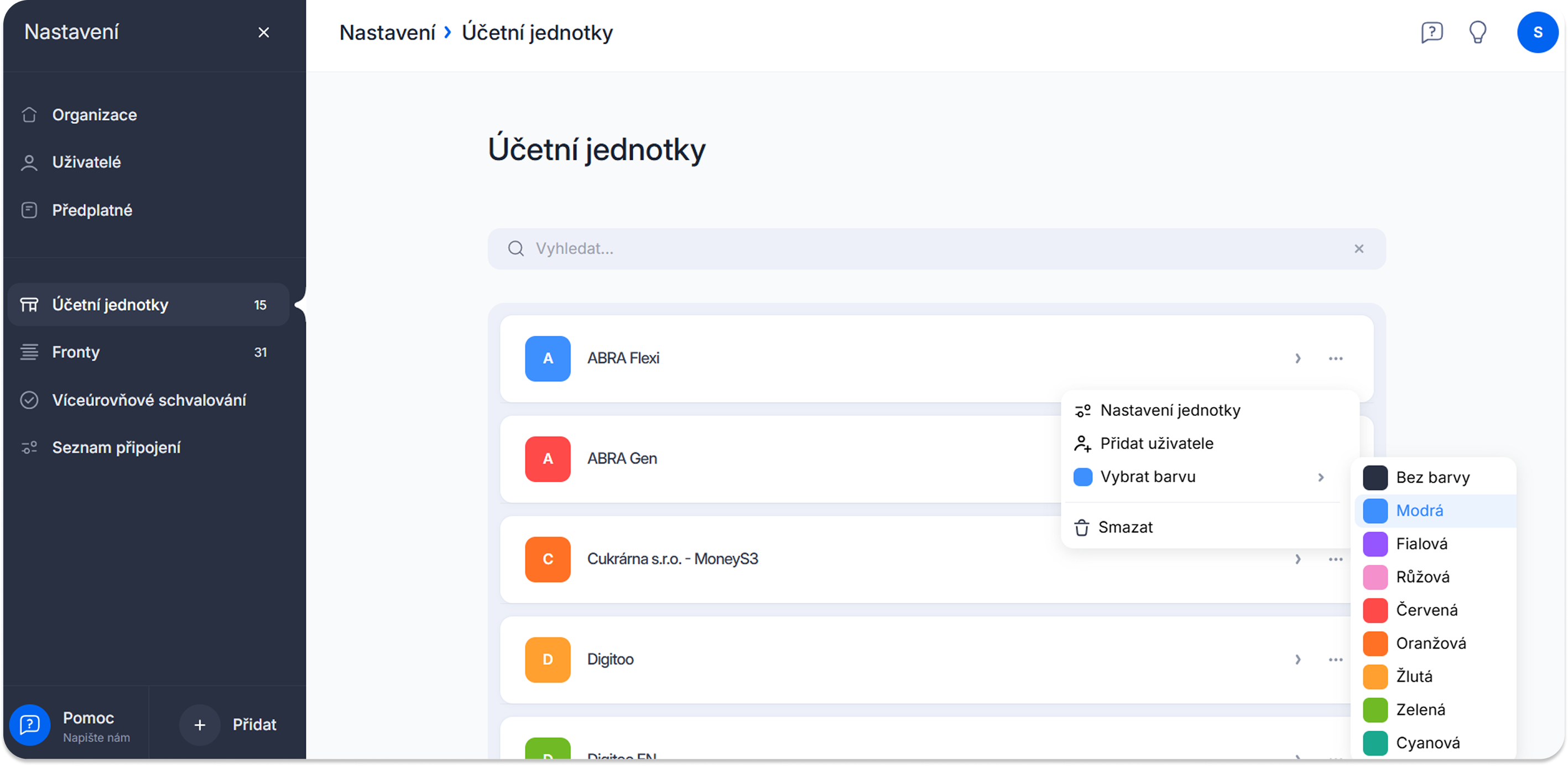Správa účetních jednotek
Přidání účetní jednotky
Ve chvíli, kdy si založíte účet a nastavíte jméno organizace, automaticky se přihlásíte do aplikace, kde abyste mohli začít nahrávat doklady, musíte nejprve přidat firmu, alias účetní jednotku, pro které chcete doklady zpracovávat. V levém dolním rohu najdete tlačítko, kterým novou firmu přidáte.
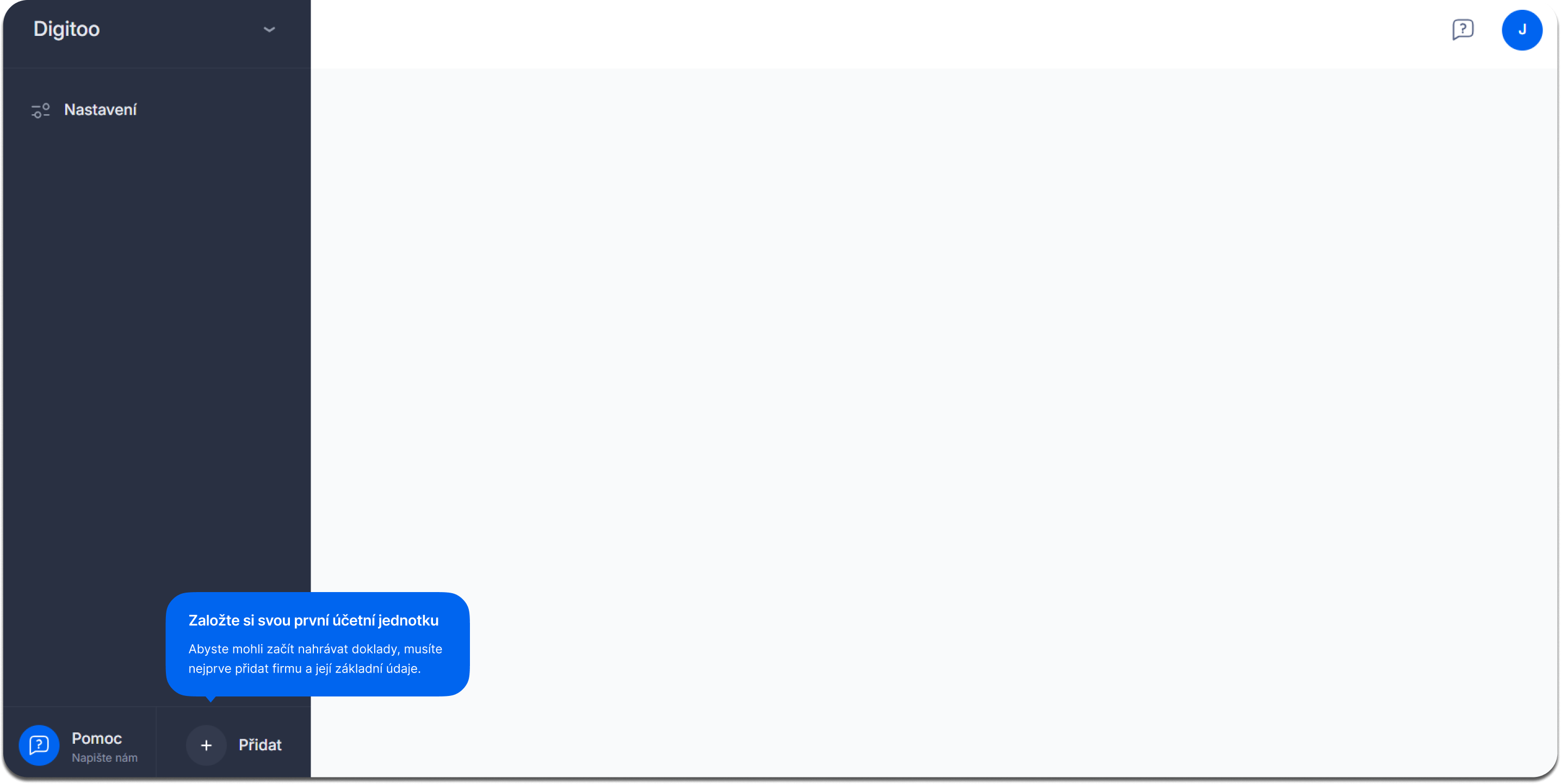
Vyberte si region pro danou firmu a zvolte účetní systém, na který chcete firmu propojit a klikněte na Pokračovat dále.
V dalším kroku zadejte její obchodní název, IČO, pokud má i DIČ a v případě slovenských firem i IČ k DPH.
Pro rychlé založení účetní jednotky je v aplikaci chytrý našeptávač, který pro vás automaticky doplní údaje o firmě podle názvu, IČO nebo DIČ.
Data čerpáme přímo z registrů ARES a VIES, takže nemusíte nic hledat ani přepisovat ručně. Stačí začít psát – firmu si vyberete ze seznamu a základní údaje se doplní automaticky.
Jako typ dokumentů máte automaticky předvybrané přijaté faktury, ale rovnou si můžete přidat i další typy dokumentů jako účtenky, vydané faktury a pak pouze pro archivační účely/schvalování smlouvy a objednávky či další.
Případně můžete další fronty přidat i později a více vám k tomu napoví tento článek👈
Zvolte také primární jazyk a měnu. Nastavením primárního jazyka a měny fronty výrazně zvyšujete přesnost vyčítání dat z dokumentu pomocí umělé inteligence. Nastavte jazyk a měnu podle toho, jaké dokumenty v těchto frontách očekáváte, např. 90% dokumentů bude v angličtině, nastavte pro frontu anglický jazyk.
AI si poradí s vyčítáním dokladů ve všech jazycích, pokud jsou v latince. Což znamená, že pokud si zvolíte jako jazyk češtinu a měnu CZK, tak si v pořádku poradí i s doklady v dalších jazycích.
Zaškrtněte, že chcete přidat záložku 'Ke schválení', pokud potřebujete mít možnost doklady schvalovat (jedná se o jednoúrovňové schvalování, kdy doklad může schválit kdokoliv z uživatelů, který na to má práva).
U každého typu dokladů si můžete i v tomto kroku zvolit, zda tam chcete mít zapnuté nebo vypnuté vyčítání (případně odškrtněte modrou fajfku pryč, pokud vyčítání nechcete). Pokud vyčítání necháte u všech jednotlivých typu dokladů přidané, tak se vám bude z kreditů strhávat každý nahraný doklad, proto zvažte zda ho potřebujete i pro doklady, které chcete pouze jenom u nás archivovat.
Nastavení vyčítání si můžete dodatečně vypnout/zapnout přes tři tečku u názvu dokladů.
Nyní vás čeká poslední krok a klikněte tedy na pokračovat. Následně vás průvodce provede krok za krokem propojením na váš účetní systém. Propojení můžete dokončit i později a vše v průvodci přeskočit až do fáze, kde je tlačítko dokončit. O nedokončeném propojení vás pak informuje oranžový banner v horní části obrazovky.
🖊️ Poznámka: Pouze uživatel s rolí super admin nebo vlastník může přidat novou účetní jednotku. Následně pak může přidat jejího správce/admina.
Přejmenování účetní jednotky
Uživatel s rolí admin, super admin nebo vlastník může přejmenovat již vytvořenou účetní jednotku.
Stačí najet kurzorem na název účetní jednotky a objeví se tři tečky, pod kterými se skrývá možnost přejmenování.
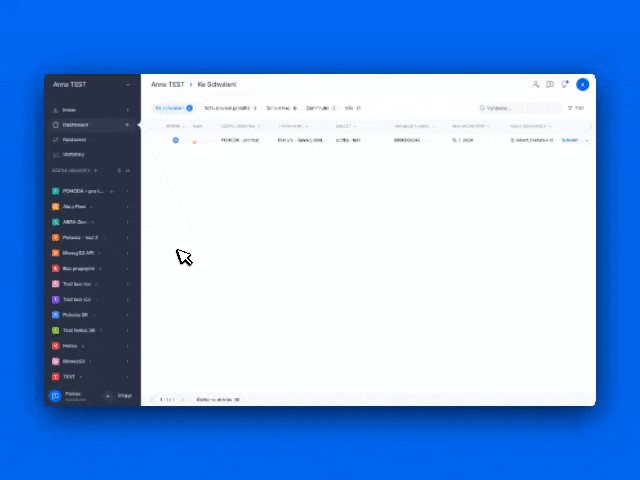
Případně můžete přejmenovat účetní jednotku přes Nastavení v levém horním rohu a v následujícím kroku zvolit záložku Účetní jednotku a vedle názvu účetní jednotky se skrývají tři tečky a možnost přejmenovat.
Úprava účetní jednotky
V případě, že potřebujete opravit IČO nebo DIČ vaší firmy, můžete tak učinit přes Nastavení - Účetní jednotky - kliknout na tři tečky u jejího názvu a zvolit možnost "Nastavení jednotky". V detailu účetní jednotky v dalším kroku, můžete udělat nezbytné úpravy pro IČO, DIČ nebo název.
Tyto úpravy může dělat opět pouze uživatel s rolí admin a vyšší.
Smazání účetní jednotky
Smazat účetní jednotku může uživatel s rolí admin, super admin nebo vlastník.
Než tuto akci uděláte, ujistěte se, že jste si stáhli veškeré doklady, které jste tam zpracovali
Máte tyto rychlé možnosti, jak ji smazat:
- Stačí najet kurzorem na název účetní jednotky a objeví se tři tečky, pod kterými se skrývá možnost Odstranit.
- Přes Nastavení - Účetní jednotky - kliknutím na tři tečky se objeví ikona koše pro smazání
❗Pozor jedná se o nevratnou akci, jakmile kliknete odstranit, účetní jednotka se okamžitě smaže a s ní i všechny doklady nahrané v ní.❗
Token účetní jednotky
Každá účetní jednotka má unikátní identifikační číslo, které slouží pro propojení s účetním systémem nebo dalšími nástroji. Jedná se o tzv. token.
Token najdete v Nastavení v levém horním rohu. Po kliknutí se vám otevře v Seznamu připojení přehled vašich účetních jednotek a ve třetím sloupci najdete token, který si kliknutím na ikonu obdélníků můžete jednoduše zkopírovat.
Pořadí účetních jednotek
Aplikace každému uživateli nabízí možnost si seřadit jednotlivé firmy, které vidí a mají přiřazené dle vlastního pořadí. Standardně je pořadí firem nastavené abecedně, a pokud najedete na název firmy, tak se vám zobrazí na začátku řádku ikona pro přesun a potažením pak zvolíte pořadí, kam ji chcete přesunout.
Pořadí firem si tedy každý uživatel může nastavit sám dle sebe a pokud si to nastaví, tak toto pořadí bude mít pouze u sebe. Každý si tedy může nastavit pořadí firem nezávisle na sobě.
Barevné rozlišení firem
Barevné označení účetních jednotek v Digitoo slouží k rychlé vizuální orientaci mezi firmami. Díky barvám snadno poznáte, s kterou firmou právě pracujete, což pomáhá předejít chybám (např. nahrání dokladů do nesprávné jednotky) a zvyšuje přehlednost při práci s více firmami současně.
Barvy jednotlivých firem můžete v rámci nastavení upravit pouze uživatel s rolí admin a vyšší.
Stačí si tedy otevřít Nastavení - Účetní jednotky - kliknout na tři tečky u názvu a zobrazí se vám možnost vybrat/změnit barvu: